Облік заробітної плати
| Вид материала | Документы |
| 8.3. Зведення по організації 8.4. Платіжна відомість 8.4.1. Платіжна відомість - розрахунок 8.4.2. Платіжна відомість - перегляд 8.4.3. Розрахунково-платіжна відомість - розрахунок |
- Формат опису модуля, 18.54kb.
- Облік заробітної плати, 1158.51kb.
- Курсова робота Заробітна плата та її економічна сутність. Теорії заробітної плати Зміст, 418.45kb.
- Міністерство юстиції україни, 200.2kb.
- Національний університет кораблебудування, м. Миколаїв аналіз заробітної плати,, 36.8kb.
- Інформація про стан погашення заборгованості із виплати заробітної плати на підприємствах,, 18.24kb.
- Про розмір мінімальної заробітної плати І неоподатковуваного мінімуму доходів громадян, 19.97kb.
- Як карається безпідставна затримка виплати заробітної плати більше ніж на 1 місяць?, 12.02kb.
- Проект про хід погашення заборгованості із виплати заробітної плати та внесків до Пенсійного, 121.73kb.
- Інформація про стан погашення заборгованості з виплати заробітної плати в області, 60.56kb.
8.3. Зведення по організації
«Зведення»
 «Зведення по організації»
«Зведення по організації»Зведення по особових рахунках розраховуються відразу по всій організації. При необхідності, у системі можна розрахувати зведення про нарахування і утримання у розрізі підрозділів, категорій (або їх комбінації). Для цього використовується режим головного меню «Зведення»
 «Зведення по організації». Спочатку система запросить ввести місяць для розрахунку. Після вибору місяця розрахунку на екрані з'явиться оргструктура підприємства. Тут можна вибрати, як рахувати зведення - по всій організації в цілому або по окремому підрозділу. Для цього потрібно підвести маркер до назви потрібного підрозділу (організації) і викликати контекстне меню, в якому слід вибрати потрібний режим розрахунку:
«Зведення по організації». Спочатку система запросить ввести місяць для розрахунку. Після вибору місяця розрахунку на екрані з'явиться оргструктура підприємства. Тут можна вибрати, як рахувати зведення - по всій організації в цілому або по окремому підрозділу. Для цього потрібно підвести маркер до назви потрібного підрозділу (організації) і викликати контекстне меню, в якому слід вибрати потрібний режим розрахунку: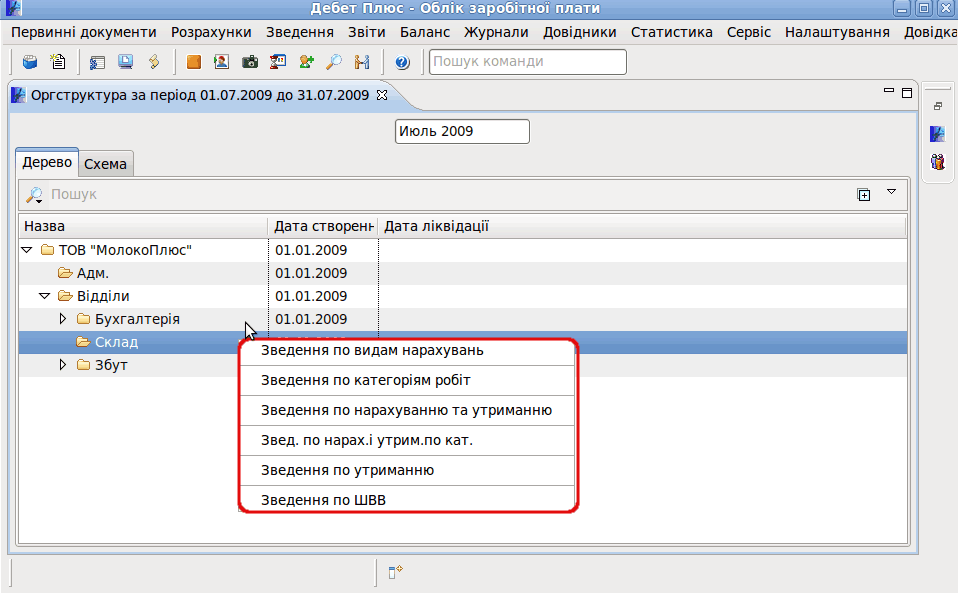
При виборі режиму «Зведення по видам нарахувань» система покаже такі ж підсумки, як і в режимі «Зведення по особових рахунках», але їх можна зробити по окремому підрозділу:

При виборі режиму «Зведення по категоріям робіт» система покаже підсумки по підрозділу в розрізі категорій і полів особового рахунку.
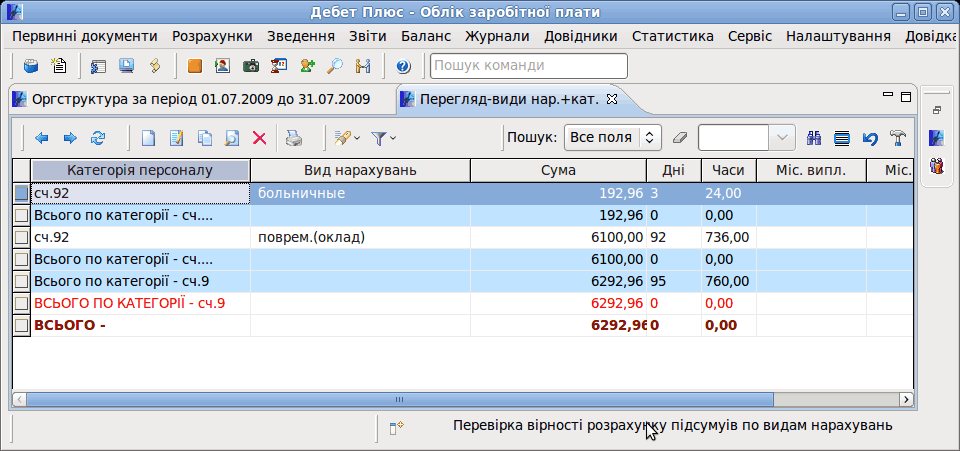
При виборі режиму «Зведення по нарахуванню та утриманню» система покаже підсумки по підрозділу по нарахуваннях і утриманнях:
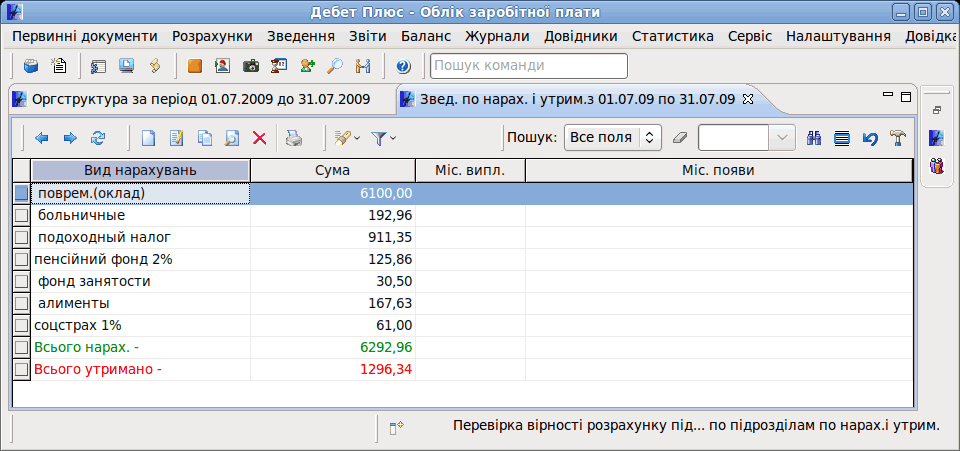
При виборі режиму «Звед.по нарах.і утрим.по кат.» система покаже підсумки по підрозділу в розрізі нарахувань (утримань) і категорій:
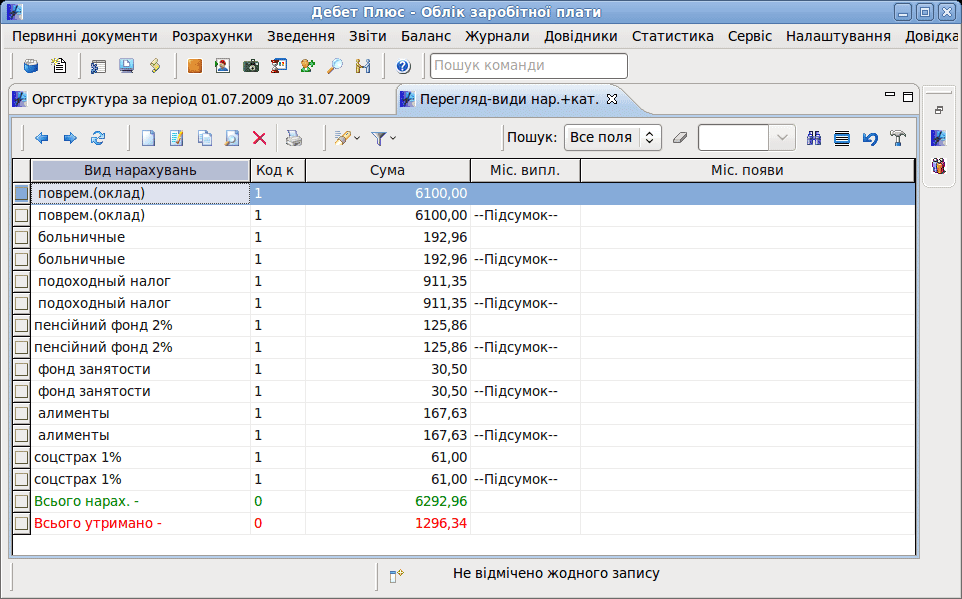
При виборі режиму «Зведення по утриманню» система покаже підсумки по підрозділу в розрізі утримань:
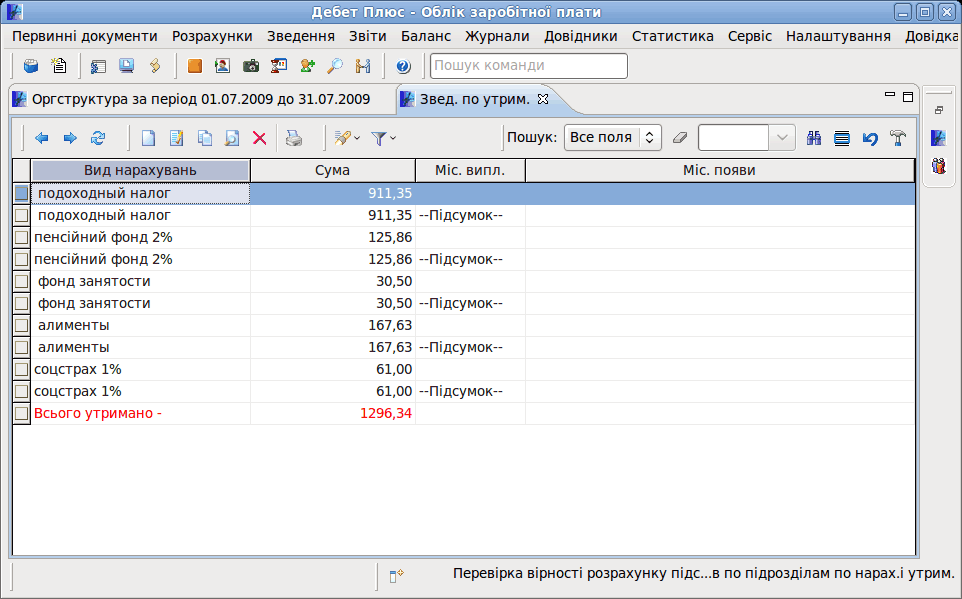
При виборі режиму «Зведення по ШВВ» система покаже підсумки по підрозділу в розрізі шифрів виробничих витрат (якщо на підприємстві ведеться облік за допомогою таких шифрів):

8.4. Платіжна відомість
«Зведення»
 «Платіжна відомість»
«Платіжна відомість»Під час розрахунку зарплати формуються платіжні відомості, розрахункові листки і розрахунково-платіжні відомості.
Платіжні відомості містять обмежену кількість полів (усього нараховано, всього утримано, до видачі і, можливо, деякі утримання), розрахунково-платіжні відомості - всі поля особового рахунку (нарахування та утримання), які були нараховані співробітникам у цьому місяці.
8.4.1. Платіжна відомість - розрахунок
«Зведення»
 «Платіжна відомість»
«Платіжна відомість»  «Розрахунок платіжної відомості»
«Розрахунок платіжної відомості»Після входу в цей режим система спочатку запросить ввести місяць, за який буде формуватися платіжна відомість. Після цього на екрані з'явиться оргструктура підприємтсва. Можна переглянути та надрукувати платіжні відомості та розрахункові листки як по всій організації, так і по окремих підрозділах. Для цього потрібно підвести маркер до потрібного підрозділу і вибрати в контекстному меню режим «Розрахунок платіжної відомості». Після закінчення розрахунку на екрані з'явиться платіжна відомість:
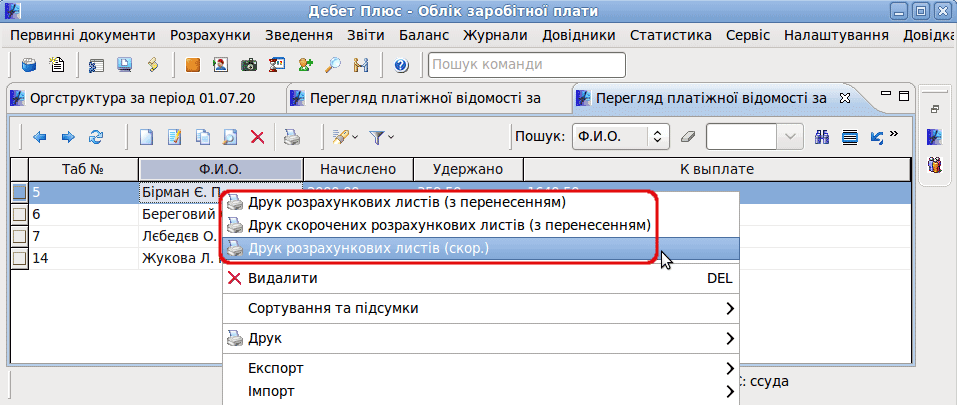
Для друку платіжної відомості в контекстному меню є кілька варіантів друку. Бухгалтер може вибрати той, що підходить йому. Можна роздрукувати розрахункові листки, в яких міститься інформація з особових рахунків.
8.4.2. Платіжна відомість - перегляд
«Зведення»
 «Платіжна відомість»
«Платіжна відомість»  «Перегляд»
«Перегляд»Якщо платіжна відомість вже була розрахована, а Ви з якихось причин вийшли з перегляду, то можна не розраховувати її ще раз, а відразу увійти в режим перегляду. Система запросить ввести місяць, після чого покаже на екрані розраховану раніше відомість.
8.4.3. Розрахунково-платіжна відомість - розрахунок
«Зведення»
 «Платіжна відомість»
«Платіжна відомість»  «Розрахунок розрахунково-платіжної відомості»
«Розрахунок розрахунково-платіжної відомості»Після входу в цей режим система спочатку запросить місяць, за який буде формуватися відомість. Після цього на екрані з'явиться оргструктура підприємства. Можна переглянути та надрукувати платіжні відомості та розрахункові листки як по всій організації, так і по окремих підрозділах. Для цього потрібно підвести маркер до потрібного підрозділу і вибрати в контекстному меню режим «Розрахунок розр.-плат. відомості». Після закінчення розрахунку на екрані з'явиться розрахунково-платіжна відомість, в якій будуть відображені всі нарахування та утримання за вибраний місяць по співробітниках:

Для друку розрахунково-платіжної відомості потрібно в контекстному меню вибрати режим «Друк»
 «Друк списку з форми», а в цьому режимі вже вибрати той варіант друку, який Вам потрібен.
«Друк списку з форми», а в цьому режимі вже вибрати той варіант друку, який Вам потрібен.